Наближава втората годишнина на Xbox Series X и много хора може да се опитат да изберат конзолата сега в очакване на игрите през 2023 г като Forza Motorsport, Редфол, и Starfield. Въпреки че интерфейсът на Xbox е доста разбираем, той включва много менюта и подменюта, които съдържат полезни настройки, за които дори дългогодишните собственици на Xbox Series X не знаят.
Съдържание
- Преназначете контролите
- Нощен режим
- Променете силата на звука на вашия телевизор
- Използвайте Google Assistant или Alexa на вашия Xbox
- Персонализирайте ръководството
По време на дълбокото ми гмуркане в Xbox Series X менюта с настройки, открих пет функции, които ще помогнат за подобряване на опита ми да играя игри на тази система. Препоръчвам ви да отидете и да проверите сами тези функции, независимо дали ще вземете Конзола Xbox Series X за първи път или сте притежавали такъв от стартирането на системата през ноември 2020 г.
Препоръчани видеоклипове
Преназначете контролите

Наша твърда черта списъци със скрити функции на конзолата
са персонализирани контроли и това все още е така, защото тези настройки все още са полезни. Всъщност Xbox Series X може да има най-подробната персонализация на контролера от всяка настояща платформа. За достъп до тези опции отидете на Устройства и връзки раздел на Настройки меню. Оттам щракнете върху Аксесоари опция, която ще ви отведе до отделна Аксесоари за Xbox меню, където ще намерите Вашият контролер. Други опции ви позволяват да проверите живота на батерията на контролера, да актуализирате контролера и други, но най-много се интересуваме от Конфигуриране особеност.Можете да създавате профили на контролери там, пренасочвайки контролите, както сметнете за добре. Има ясни опции в менюто за смяна или обръщане на пръчките, превключване на тригерите, изключване на вибрациите, и промяна на начина за активиране на екранни снимки и споделяне, но потребителите могат да пренасочат всеки бутон, ако го задържат натиснат в това меню. След това можете да използвате тези профили на контролера в игри, както сметнете за добре. Това определено си струва да се провери, ако предпочитате определени схеми за управление или трябва да коригирате нещо за достъпност.
Нощен режим
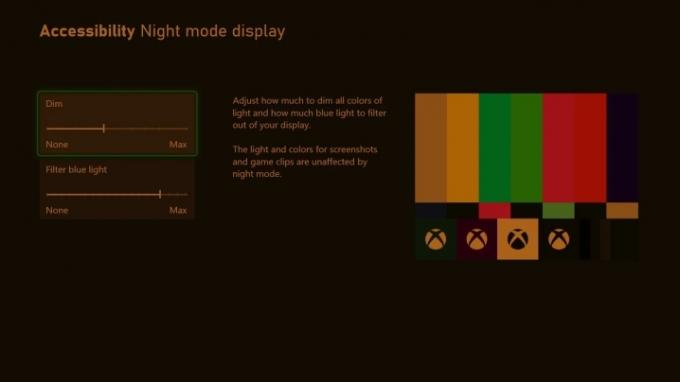
Ако играете игри до късно през нощта или играете на обществено място, което споделяте с много съквартиранти, може да помислите за нощния режим на Xbox Series X. Според официалното му описание, нощният режим „намалява светлината от конзолата, така че да е по-лесно да спите след игра“. Всъщност има много нюанси и при настройването му. Можете просто да го включвате и изключвате ръчно, но можете също да го приведете в съответствие, така че да се активира с изгрева и залеза на вашия регион или да зададете уникален график за него. Можете също така да регулирате колко искате да затъмните цветовете и да филтрирате синята светлина.
За да включите нощен режим, отидете на Общ раздел в Настройки меню. След това изберете Опции за телевизор и дисплей. Под Дисплей колона, ще намерите опцията за нощен режим и можете да зададете предпочитанията си от там. Това меню дори ви позволява да регулирате яркостта на символа Xbox както на контролера, така и на конзолата. И не се притеснявайте, че тази функция пречи на способността ви да правите екранни снимки или клипове, тъй като те не се влияят от нощния режим. Дайте почивка на очите си и опитайте това следващия път, когато имате дълга игрална сесия посред нощ.
Променете силата на звука на вашия телевизор

Изгубихте дистанционното на телевизора си, но все пак искате да настроите звука му? След актуализация от октомври 2022 г. много хора вече могат да регулират силата на звука на телевизора си направо от Xbox. В долната част на Ръководство раздел на вашето ръководство за Xbox, има Аудио и музика джаджа. Ако вашият Xbox е напълно актуализиран и използвате HDMI кабел на телевизор с активиран CEC, трябва да видите опциите за увеличаване, намаляване и заглушаване на звука.
Вярно е, че това е незначителна функция, която има някои много специфични случаи на употреба, но е полезно, ако постоянно губите дистанционните на телевизора си (като мен) и искате да запазите сесията си за игри тиха. Тази октомврийска актуализация добави опция за заглушаване на звуците при стартиране, които издава конзолата. В комбинация с нощен режим, вашият Xbox е напълно адаптивен към всяко време на деня, което изберете да играете.
Използвайте Google Assistant или Alexa на вашия Xbox

Докато PlayStation 5 има асистент, подобен на Alexa, Xbox Series X просто ви позволява директно интегриране Google Assistant или Алекса с вашата конзола. Още веднъж ще искате да отидете на Устройства и връзки раздел в Настройки меню. Ще намерите a Дигитален асистент опция там и щракването върху нея ще ви отведе до специалното меню за нея. Избирам Активирайте дигиталните асистенти и следвайте стъпките за свързване, изложени на тази страница. След като направите това, ще можете да използвате Google Assistant или Alexa с вашия Xbox.
Като говорите с тези гласови асистенти, можете да включвате и изключвате конзолата си, да стартирате игри и приложения, да контролирате възпроизвеждането на медиите, които гледате, и да заснемате кадри от играта. Това може да бъде много полезно, за да подготвите своя Xbox, преди да пристигнете, особено ако имате Android устройство с Google Assistant или много други Базирани на Alexa Smart Home продукти разпръснати из къщата ви.
Персонализирайте ръководството
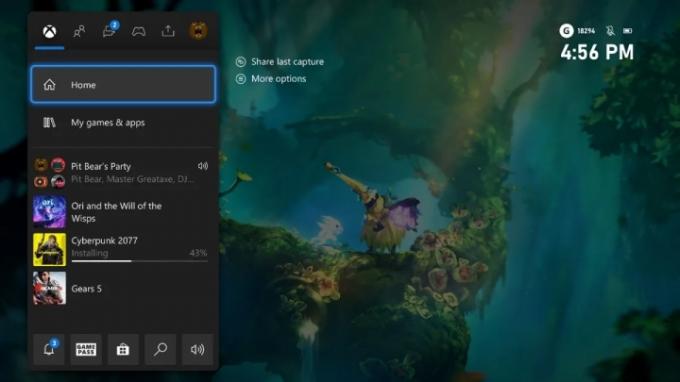
Когато натиснете бутона Xbox на вашия контролер, Ръководството за Xbox незабавно изскача и служи като основа за избор на игри за игра, взаимодействие с приятели, стартиране на парти чатове и др. Но знаете ли, че това е нещо, което можете също да персонализирате? Следващия път, когато отворите ръководството за Xbox, отидете на Профил и система раздел, посочен от снимката на вашия профил. Във втория раздел можете да изберете Персонализирайте ръководството опция от менюто. Сега сте свободни да организирате разделите на ръководството в какъвто ред желаете.
Ако сте склонни да играете само една или две игри, но го правите често в парти чатове с приятели, тогава може да искате да преместите хора и Партита и чатове раздели отпред. Ако се интересувате повече от това да играете игрите, а не с другите, вероятно е по-добре да започнете нещата с Ръководство по подразбиране за активността на играта раздел. Само като направите тези незначителни корекции, изживяването ви при игра на Xbox игри може да стане много по-плавно. Ако объркате нещата, винаги можете да изберете Обновявам до първоначалното опция.
Препоръки на редакторите
- Вашият абонамент за Xbox Live Gold ще се превърне в Xbox Game Pass Core този септември
- Можете да получите един месец Xbox Game Pass за $1 точно сега
- FTC v. Microsoft: 5 изненадващи разкрития от съдебното заседание, които трябва да знаете
- Черен Xbox Series S с 1TB SSD стартира през септември
- Clockwork Revolution е следващата голяма ексклузивна игра за първа страна на Xbox
Надградете начина си на животDigital Trends помага на читателите да следят забързания свят на технологиите с всички най-нови новини, забавни ревюта на продукти, проницателни редакционни статии и единствени по рода си кратки погледи.




